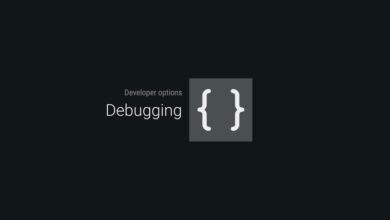جیمیل آرشیو (بایگانی جیمیل) چیست و در چه مواردی از آن استفاده می شود؟
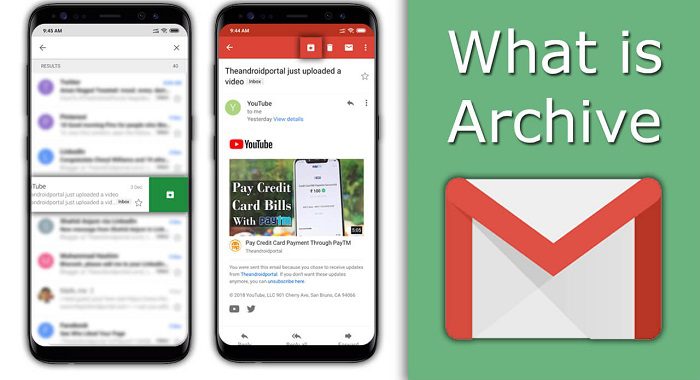
ما در وبسایت تک تیپ در این مقاله تصمیم گرفتهایم که توضیحات و آموزشی کامل از قابلیت جیمیل آرشیو ، سرویس جیمیل گوگل در اختیارتان قرار دهیم، پس برای آشنایی هر چه بیشتر با بایگانی جیمیل، با ما همراه باشید.
ما روزانه نامههای الکترونیکی بسیاری را در صندوق ورودی (اینباکس) سرویس جیمیل خود دریافت میکنیم. در میان این ایمیلها برخی برای ما اهمیت داشته و برخی دیگر نیز هیچگونه اهمیتی ندارند. نگهداری و عدم حذف این دسته از نامهها بهمرور زمان باعث افزایش شلوغی اینباکس شما میشود. به همین دلیل اگر قصد حذفشان را ندارید، میتوانید آنها را بایگانی کنید! ما در این مقاله به قابلیت جیمیل آرشیو (Gmail archive) و نحوه استفاده از آن خواهیم پرداخت.
بایگانی جیمیل (جیمیل آرشیو) چیست؟
اگر میخواهید از بروز هرگونه شلوغی و یا مشاهده نامههای خوانده نشده زیاد در صندوق ورودی جلوگیری کنید، یکی از بهترین گزینهها استفاده از بایگانی جیمیل است. وقتی یک نامه الکترونیکی را به لیست آرشیو یا همان بایگانی ارسال میکنید، این ایمیل از صندوق ورودی شما پاک میشود.
بایگانی کردن جیمیلهای دریافتی با حذف آنها کاملاً متفاوت است. وقتی یک نامه را حذف میکنید، با خالی کردن پوشه trash به آن نامهها دیگر دسترسی ندارید. از طرفی دیگر، ایمیلهای بایگانی شده بهراحتی بازیابی میشوند. اما متأسفانه بسیاری از کاربران نمیدانند که این نامهها را چگونه بازیابی کنند.
نحوه بایگانی کردن ایمیل ها در جیمیل
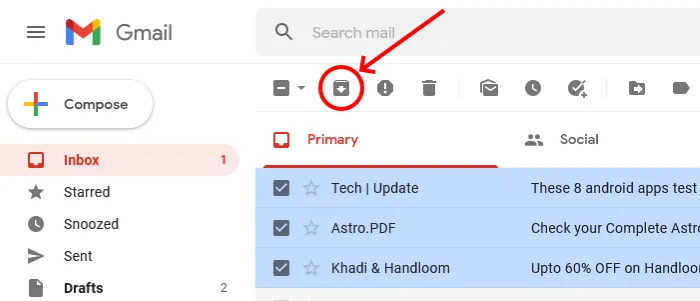
بایگانی کردن نامه های دریافتی در سرویس جیمیل بسیار ساده و آسان است. بدین منظور تنها کافی است مراحل زیر را دنبال کرده تا ایمیل شما به لیست آرشیو انتقال پیدا کند:
- به وسیله مرورگرتان به سرویس جیمیل خود در گوگل وارد شوید.
- ایمیل هایی که قصد بایگانی آن ها را دارید انتخاب کنید.
- حال همانند تصویر فوق روی دکمه بایگانی کلیک کنید.
چگونه می توان ایمیل های بایگانی شده را در جیمیل پیدا کرد؟
یکی از موضوعاتی که نظر ما را به خودش جلب می کند نبود هیچ گونه پوشه ای به نام آرشیو در سرویس جیمیل می باشد. همین موضوع باعث می شود که بسیاری از کاربران نتوانند به جیمیل آرشیو خود دسترسی داشته باشند.
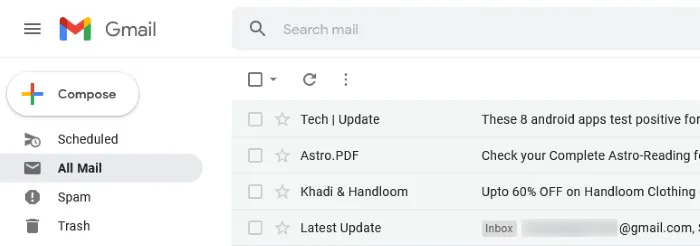
شما با دنبال کردن مراحل زیر به سادگی می توانید، به لیست ایمیل های آرشیو شده خود دسترسی داشته باشید:
- به وسیله مرورگرتان به سرویس جیمیل خود در گوگل وارد شوید.
- در منو سمت چپ صفحه روی More کلیک کنید.
- حالا روی پوشه All Mail کلیک نمایید. ایمیل هایی که دارای برچسب inbox نیستند، به عنوان ایمیل های آرشیو شده به شمار می روند.
علاوه بر این شما میتوانید به کمک قابلیت جستوجوی جیمیل به جیمیل آرشیو خود دسترسی داشته باشد. کافی است بر روی نوار جستجوی Gmail کلیک کرده و کلمات کلیدی مربوط به ایمیل بایگانیشده را که جستجو میکنید، تایپ کنید. اگر ایمیل بایگانی شده قدیمی است و کلمات کلیدی مرتبط را به خاطر نمیآورید، متن زیر را در کادر جستجوی سرویس Gmail تایپ کنید و اینتر را فشار دهید.
-in:Sent -in:Draft -in:Inbox has:nouserlabels
با تایپ این متن تمامی ایمیل های بایگانی شده نمایش داده خواهند شد.
نحوه بازیابی ایمیل های بایگانی شده در جیمیل
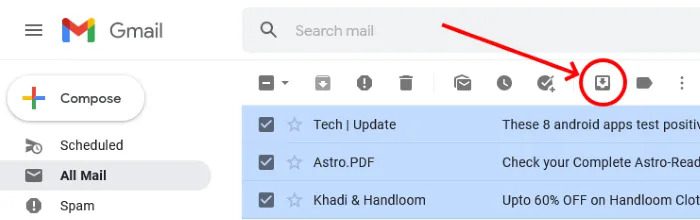
شما به کمک دستور العمل زیر می توانید ایمیل های خود را از لیست جیمیل آرشیو به لیست صندوق ورودی انتقال دهید:
- به وسیله مرورگرتان به سرویس جیمیل خود در گوگل وارد شوید.
- نامه ای که قبلا آن را به لیست بایگانی افزوده اید را انتخاب نمایید.
- بر روی دکمه Move to Inbox در بالای صفحه کلیک کنید.
کار تمام است!
سخن پایانی
گرچه بسیاری از وبسایتها و حتی خود گوگل نیز توضیحات زیاد و خسته کنندهای در ارتباط با ویژگی جیمیل آرشیو داده است اما ما در وبسایت تک تیپ تلاش کردیم که این سرویس را بهسادگی هر چه تمامتر برای شما عزیزان تشریح کرده و نحوه استفاده از آن را آموزش دهیم. شما میتوانید نظرات خود را در ارتباط با این آموزش با ما و دیگر کاربران از طریق کادر زیر به اشتراک بگذارید.